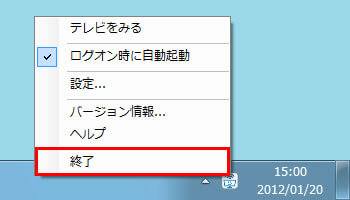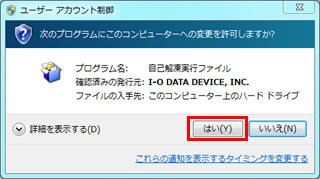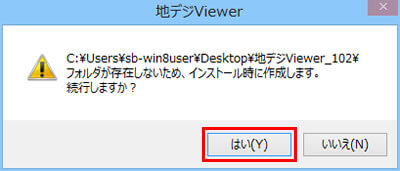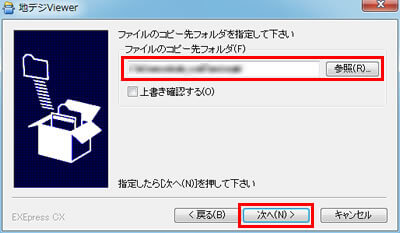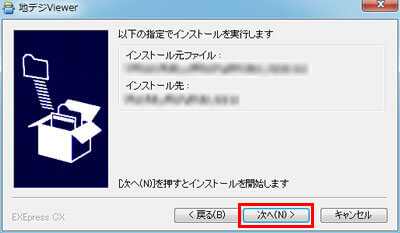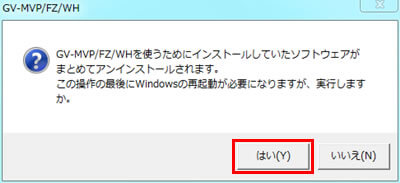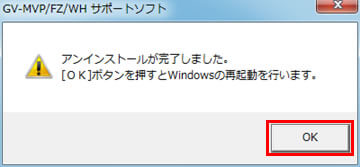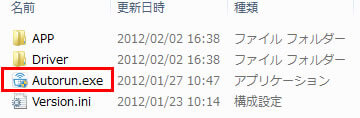地デジViewerアンインストール
パソコンで地デジチューナープラス/Wi-Fi地デジパックをご利用になるためにインストールした、ドライバ、アプリケーションのアンインストールを行います。
- 「無線LAN地デジパック」は、2012年10月1日より「Wi-Fi地デジパック」に名称を変更しました。
-
STEP 01
地デジViewerを終了させる
地デジViewerが起動している場合は終了させます。
タスクトレイに表示されている、地デジViewerのアイコンを右クリックして、[終了]を選択します。 -
STEP 02
新バージョンの
アプリケーションをダウンロード「ダウンロードはこちら」のバナーをクリックすると「地デジViewer」(ファイル名「chidezi_viewer(バージョン番号).exe」 約250MB)のダウンロードが始まります。
- 2014/06/20リリースの地デジViewer Ver1.0.3がダウンロードされます。
- Ver1.0.2以前のバージョンをご利用のお客様は、アンインストール後、Ver1.0.3をインストールしてください。
-
STEP 03
ダウンロードした「地デジViewer」を解凍し、実行します。
ダウンロードした「chidezi_viewer(バージョン番号).exe」をダブルクリックします。
- 「ユーザーアカウント制御」画面が表示された場合は、[はい(Y)]を選択してください。
ファイルの解凍を行います。[次へ(N) >] を選択してください。
確認のメッセージが表示された場合は[はい(Y)]を選択します。
解凍先(コピー先)のフォルダを確認し、[次へ(N) >]を選択してください。
- 初期状態では「chidezi_viewer(バージョン番号).exe」のあるフォルダが解凍先となっています。通常はそのままで問題ありませんが、変更する場合は[参照(R)]を選択し、任意の解凍先を選択してください。
[次へ(N) >]を選択してください。ファイルの解凍(ファイルのコピー)が自動で進みます。
-
STEP 04
表示された画面から
アンインストールを開始[アンインストール]を選択します。
確認メッセージが表示されますので、[はい(Y)]を選択します。アンインストールが進みます。
アンインストール完了のメッセージが表示されますので、[OK]を選択します。パソコンが再起動します。
-
完了
以上で完了です。
-
STEP 01
引き続き新バージョンの
インストールを行う場合引き続き新バージョンのインストールを行う場合は、ダウンロードした「chidezi_viewer(バージョン番号).exe」の解凍先として選択したフォルダにある「地デジViewer(バージョン番号)」というフォルダ内の「Autorun.exe」をダブルクリックしてください。
表示された画面から、[インストール]を選択してください。
以後の手順は、「STEP2 アプリケーションインストール/チャンネル設定」の手順3以降の手順と同じです。